Cómo hacer
Cómo actualizar a Windows 7 desde XP, Vista o RC

Después de tanto leer y leer sobre Windows 7, quizás decidiste dar el gran paso y actualizar tu sistema operativo a la última versión del de Microsoft. Pero, ¿por donde empezar?
Así como en su momento los guié paso a paso para instalar Mac OS X Snow Leopard, hoy vamos a hacer un recorrido de cómo actualizar tu sistema actual a Windows 7.
- Paso 1: ¿Puedo actualizar, o debo instalar desde cero?
Primero, lo primero. Al igual que la mayoría de los sistemas operativos, Windows 7 nos presenta dos modalidades de instalación: actualizar la que ya tenemos, o instalar desde cero.
Esta guía se centra en la actualización del sistema operativo actual, pero solo podrán hacerlo quienes cuenten con Windows XP, Windows Vista, o la versión RC de Windows 7.
¿Y si no lo tengo?
Si tienen otro SO (como Linux) o están usando alguna versión viejísima de Windows, entonces tendrán que hacer una instalación desde cero, con el disco correspondiente. Copien sus archivos a algún medio seguro (como discos externos o DVDs) y sigan las instrucciones del disco para hacer una instalación en limpio.

- Paso 2: ¿Qué necesito?
Obviamente, los archivos de actualización de Windows 7. Los pueden conseguir ya sea en formato disco (sujeto a disponibilidad del país en el que se encuentren), o como descarga digital desde la página de Microsoft.
- Paso 3: Copia de seguridad.
No importa en qué sistema operativo estés actualmente, ante cualquier eventualidad, es mejor prevenir que lamentar. Así que ya sea con un disco rígido externo, algunos DVDs, o quizás servicios de almacenamiento en la nube, mejor copiar nuestros archivos y mantenerlos a salvo. Ya saben, por las dudas.
- Paso 4: Ahora sí, a actualizar.
Actualizar desde Windows XP
Si bien muchos usamos Windows XP hasta estas alturas por gusto, es probable que muchos otros tengan este sistema operativo en una máquina un tanto vieja. Así que antes de salir a comprar Windows 7, tienen que asegurarse de que su computadora lo soporte. ¿Cómo? En pocos minutos, con el Windows Upgrade Advisor.
Una vez que ya sabemos que nuestra computadora lo soportará, y tenemos el disco o los archivos en nuestro poder, no es una mala idea pasar un antivirus, para asegurarnos de no arrastrar archivos indeseables al nuevo sistema operativo.
La primera vez que instalé Windows 7 lo hice en una portátil con XP. Personalmente, preferí restaurar XP a cero antes de actualizarlo a Windows 7. Hacerlo lleva un poco más de tiempo, pero si hace mucho que no limpian el equipo, vale la pena.
¿Listos? Entonces vamos a la parte importante. Corremos el instalador (preferentemente con conexión a Internet, por si necesita actualizar algo durante el proceso), elegimos la opción de Custom Install, elegimos la partición en la que tenemos XP, y le damos “Instalar”.

Ahora van a tener un poco de tiempo para esperar. Ideal para ponerse al día con la lectura de la universidad o ver el último capítulo de su serie favorita.
Cuando termine la instalación, ya en el flamante Windows 7, deberán usar el Explorador de Windows para encontrar la vieja carpeta con sus archivos, y moverlos a la nueva localización en la que deseen tenerlos (la estructura de “Mis Documentos” es distinta en XP y Windows 7). Solo toma un par de instantes.
Ya casi estamos listos. No olviden actualizar los controladores (por medio de Windows Update) para que todo funcione como corresponde.
En las próximas semanas, cuando ya estén bien establecidos con Windows 7, pueden correr su utilidad de limpieza favorita para terminar de eliminar los viejos rastros de XP.
¡Listo!
Actualizar desde Windows Vista.
Como todo en Windows Vista, la actualización también tiene sus vueltas. En los siguientes casos, deberán seguir el mismo procedimiento que con XP:
- Si piensan pasar de Vista 32-bits a 7 64-bits
- Si quieren pasar de Vista Home o Ultimate a 7 Professional
- De Vista Business a 7 Home o Ultimate
- De Vista Ultimate a cualquier otra versión de 7 no Ultimate.
¿No es el caso? Me alegro. Entonces ahora sí es un poco más sencillo.
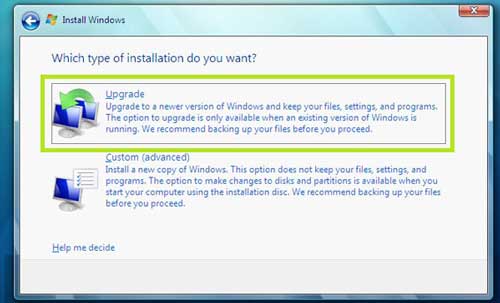
Con nuestro instalador corriendo, elegimos la opción de Actualizar y el mismo programa se encargará de dejar todo en orden, incluidos archivos y preferencias. Lo único que tienen que tener en cuenta es que, si utilizan un lector de huellas digitales, guarden la contraseña maestra, pues el sistema olvidará la huella.
Esperamos un rato, y cuando esté listo, solo nos queda actualizar los controladores para que todo funcione en forma fluida.
Listo, a disfrutar de Windows 7.

